Årsaker og måter å løse problemet med OBS som ikke fanger opp lyd
OBS Studio har vært et populært alternativ for mange spillstreamere når det kommer til opptak. Selv frem til dette øyeblikket fortsetter folk å bruke det. Noen brukere rapporterte imidlertid at de opplevde tekniske problemer og syntes de var frustrerende. Et slikt problem er at OBS ikke fanger opp spilllyd. Som et resultat blir brukerne tvunget til å feilsøke og finne løsninger. Heldigvis har du kommet til dette innlegget. Her vil vi fordype oss i de vanlige årsakene til dette OBS tar ikke opp lyd problem. Til slutt vil vi gi praktiske tips for å fikse det effektivt.
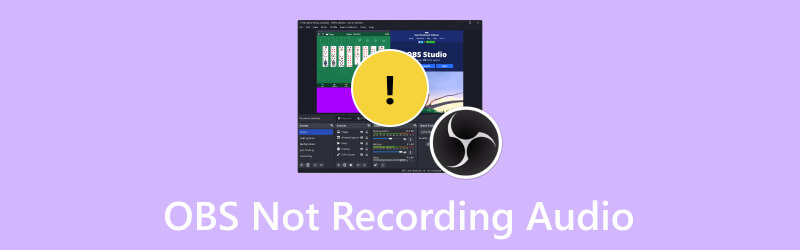
SIDEINNHOLD
Del 1. Hvorfor OBS ikke tar opp lyd
Hvis du står overfor et problem med OBS som ikke sender ut lyd, er du ikke alene. Mange har klaget på det samme problemet. Det kan være vanskelig å finne hovedårsaken til problemet, spesielt hvis det skjedde uventet. Derfor vil vi her liste ned vanlige årsaker til hvorfor dette problemet oppstår. På den måten vil det være lettere for deg å fikse problemet.
- OBS er utilsiktet dempet.
- Du kan ha valgt feil lydenhet.
- Lyddriverne du bruker er kanskje ikke oppdatert.
- Det kan være feilkonfigurerte lydinnstillinger.
- Datamaskinens system og installerte OBS-versjon er ikke kompatible.
Del 2. Hvordan fikse OBS som ikke tar opp lyd
Det er følgende grunner til at OBS ikke tar opp skrivebordslyd. For å hjelpe deg med å komme deg ut av det problemet, har vi også delt teknikker du kan bruke. Her er måtene å løse problemet på.
Løsning 1. Slå på OBS på datamaskinen
Noen ganger kan du ha dempet OBS ved et uhell, det er derfor det ikke er tatt opp noen lyd. Hvis det er tilfelle, prøv å slå på lyden i volummikseren. Det er den første metoden for å fikse problemet. Gjør det ved å følge veiledningen nedenfor.
Trinn 1. Høyreklikk på Høyttaler-knappen i nedre høyre hjørne av dataskjermen. Velg Open Volume Mixer fra alternativene som vises.
Steg 2. Sjekk nå om høyttalerknappen for OBS Studio er dempet. I så fall klikker du på den for å slå på lyden.
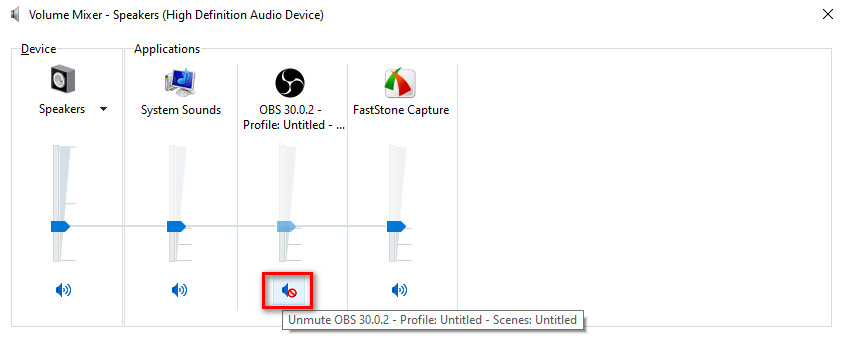
Løsning 2. Gjør høyttalerne til standard lydenhet
Noen ganger oppstår problemet fordi du har angitt en annen lydenhet som standard enhetsavspilling. Så fiks OBS-lyden som ikke fungerer ved å sette høyttalerne som standard lydenhet. For å gjøre det, klikk på Høyttaler-knappen og velg Åpne Lydinnstillinger. Rull ned til du ser lydkontrollpanelet. Velg Høyttalere, klikk på Angi standard og OK.
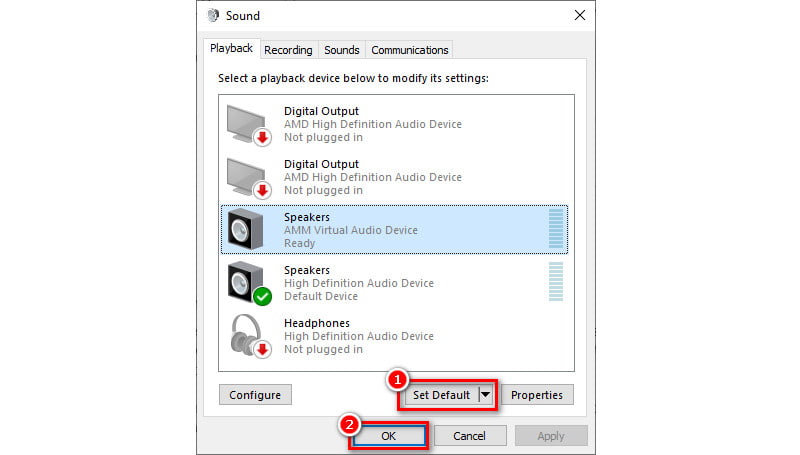
Løsning 3. Oppdater lyddrivere
En annen metode å prøve hvis du støter på et problem med lyd på OBS er å oppdatere lyddrivere. Oppdatering av disse vil tillate deg å ha en riktig inn- og utdatafangst. Du kan også fikse OBS-spilllyden som bare fanger opp med denne metoden. Dette er hvordan.
Trinn 1. Høyreklikk på Vindu-knappen nederst til venstre på datamaskinens skjerm. Deretter velger du Enhetsbehandling.
Steg 2. Fra et vindu som vises, naviger til alternativet for lydinnganger og -utganger. Dobbeltklikk på den for å se alle driverne. Høyreklikk på driveren du vil oppdatere.
Trinn 3. Til slutt, på rullegardinmenyen som dukker opp, velg alternativet Oppdater driver. I det neste grensesnittet velger du Søk etter drivere automatisk. Windows vil se etter lydenhetens nyeste versjon, og du kan installere den hvis det finnes en. Klikk her for å få de beste måtene på hvordan ta opp lyd på Windows enheter.
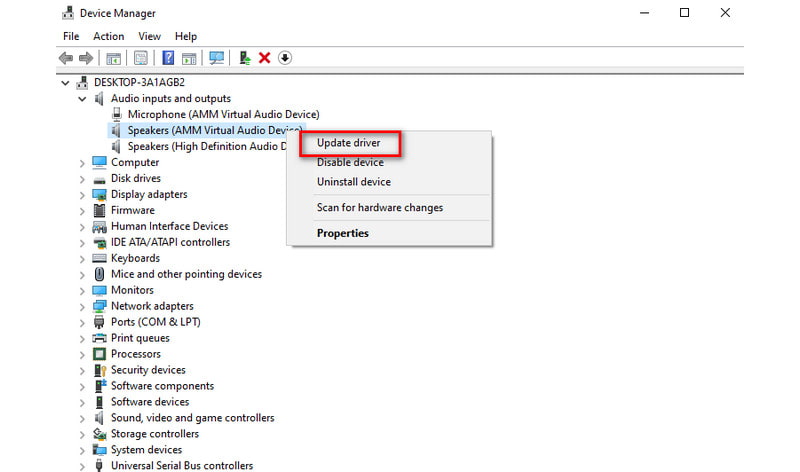
Løsning 4. Sjekk lydinnstillinger
Den neste løsningen å prøve er å sjekke lydinnstillingene dine. Noen ganger kan du oppleve at OBS ikke tar opp mikrofonlyd. Hvorfor? Det skyldes at noen innstillinger er feilkonfigurert. For å løse problemet, åpne OBS-programvaren på datamaskinen. Gå til Fil> Lyd. På skrivebordslyd og mikrofon/hjelpeutstyr velger du ønsket enhet.
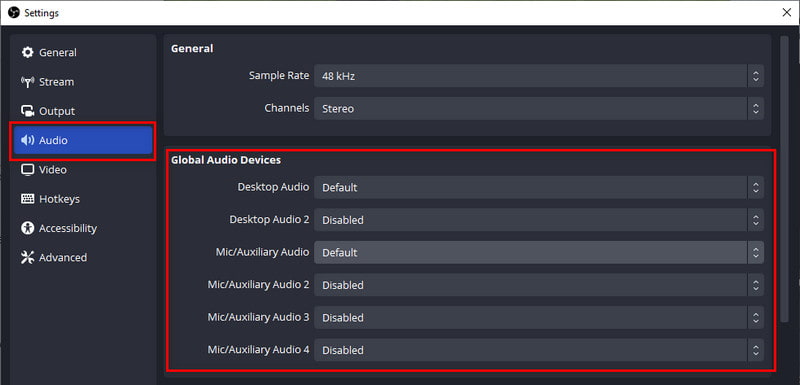
Del 3. Kan fortsatt ikke ta opp lyd med OBS
Hvis du fortsatt sliter med OBS-lydproblemer, bør du vurdere å bruke et annet verktøy. En slik programvare du kan bruke som et alternativ til OBS er Vidmore skjermopptaker. Det gir en enkel løsning for å ta opptak av høy kvalitet for aktivitetene dine på skjermen. Ved å bruke den kan du ta opp hele skjermen eller hvilken som helst del av den. Du kan også bruke den på forskjellige skrivebordsaktiviteter. Det betyr at du kan ta opp møter, konferanser, opplæringsprogrammer og til og med spilling. Du kan også ta opp mikrofon-, webkamera- og systemlyden samtidig. Så det vil være en flott løsning hvis du har et problem med OBS virtuelle kamera uten lyd. Mens du tar opp, kan du også ta øyeblikksbilder og bruke tegneverktøy. Det er mulig å justere videoformat, kvalitet og kodekinnstillinger. Sist men ikke minst er den tilgjengelig på både Mac- og Windows-datamaskiner. Nå, her er hvordan du bruker det.
Trinn 1. Få Vidmore Screen Recorder på datamaskinen din ved å bruke Last ned-knappen nedenfor. Vent til installasjonen er fullført, og den starter umiddelbart.
Steg 2. Velg Videoopptaker på verktøyets grensesnitt. I det følgende grensesnittet velger du opptaksområde. Slå deretter på knappene for webkamera, systemlyd og mikrofon om nødvendig.
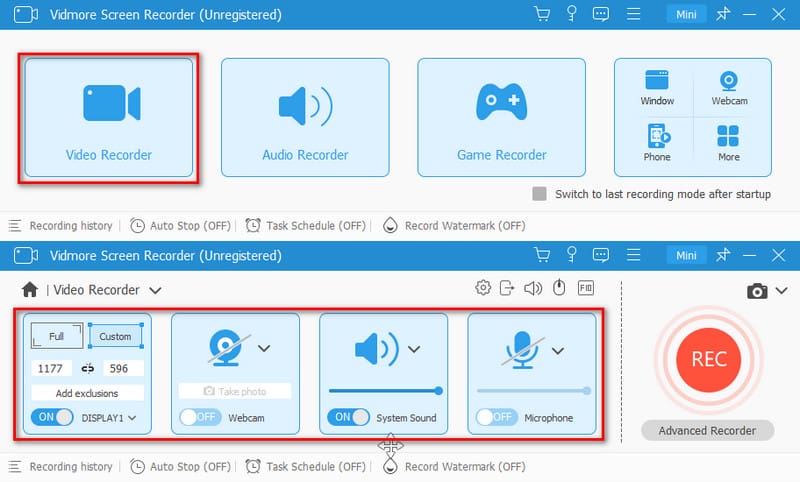
Trinn 3. Når alt er satt, trykk på REC-knappen for å starte opptaket av skjermen du ønsker. For å fullføre opptaket kan du klikke på Stopp-knappen.
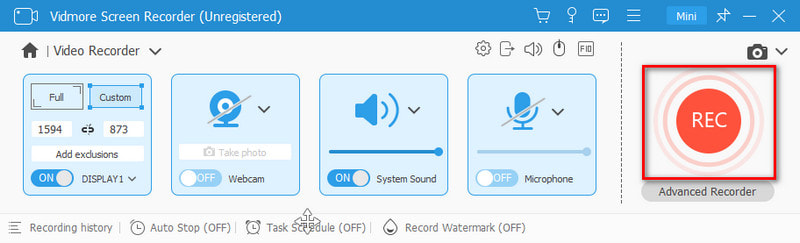
Trinn 4. I forhåndsvisningsvinduet, trim opptaket for å fjerne overflødige deler. Til slutt klikker du på alternativet Ferdig for å lagre det på din lokale enhets lagringsplass fra dette OBS sitt alternativ.
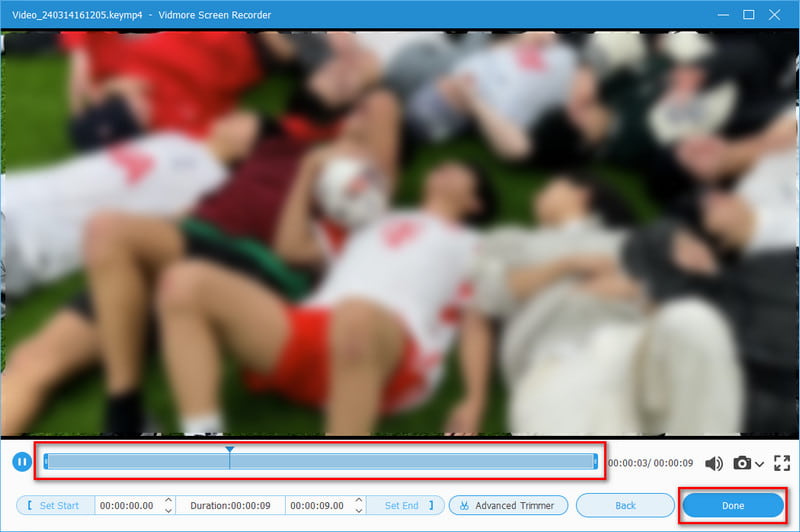
Del 4. Vanlige spørsmål om hvordan du fikser OBS som ikke tar opp lyd
Hvorfor demper OBS lyden min?
Det er noen grunner til at OBS demper lyden din. Det kan skyldes tekniske innstillinger eller tastebindinger som demper lydkildene. En annen grunn kan være at lyden din sannsynligvis blir rutet til A2DP-profilen. Sørg derfor for at den er satt til Hands-Free Profile (HFP).
Hvorfor er OBS skrivebordslyd deaktivert?
Mange årsaker kan føre til at OBS-skrivebordslyden blir deaktivert. For det første kan det være på grunn av de feilkonfigurerte innstillingene. En annen årsak skyldes de utdaterte lyddriverne. Så sørg for at du har valgt riktig lydenhet i OBS-innstillingene. Oppdater også alltid lyddriverne.
Hvordan aktiverer jeg lyd på OBS?
For å aktivere lyd på OBS, naviger til lydmikser-delen i OBS. Deretter må du kontrollere at de riktige lydkildene er valgt og ikke dempet. Sjekk i tillegg systemets lydinnstillinger. Dette er for å verifisere at OBS har tilgang til lydenhetene den trenger for å fange opp lyd på riktig måte.
Hvorfor har OBS ingen lyd fra opptakskortet?
OBS kan ha ingen lyd fra opptakskortet på grunn av ulike årsaker. Det kan skyldes feil innstillinger i OBS og utdaterte drivere. En annen skyldig kan være at noen fangekort kan trenge spesifikke konfigurasjoner.
Konklusjon
Som vist ovenfor er det årsakene og løsningene til OBS tar ikke opp lyd problemer. Nå vil det være lettere for deg å fikse dette problemet. Likevel, hvis ingen av tipsene fungerer og OBS fortsatt ikke fungerer, bruk et bedre alternativ. Vurder et videoopptaksprogram som Vidmore skjermopptaker. Med det intuitive grensesnittet kan du ha glede av å bruke det selv om du er nybegynner. Så prøv den nå for å lære mer om dens evner.


